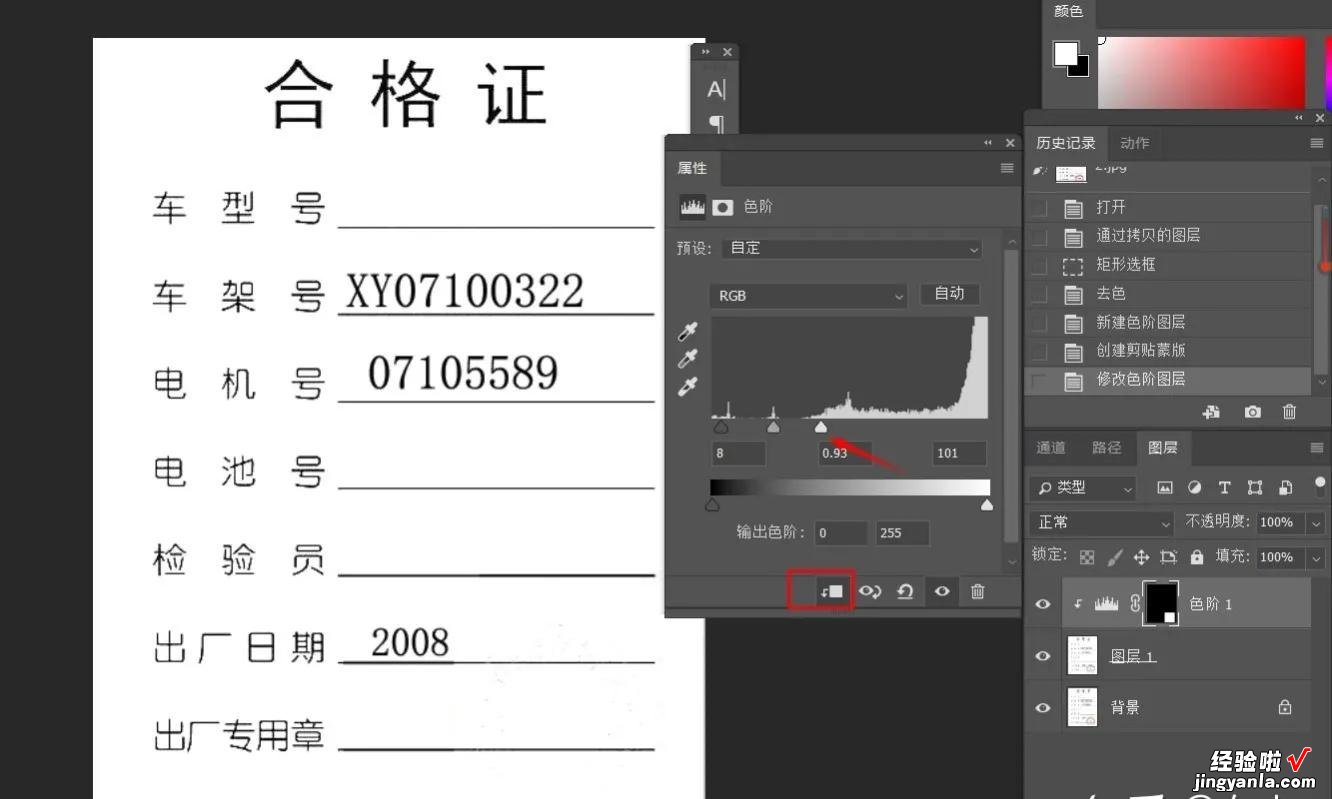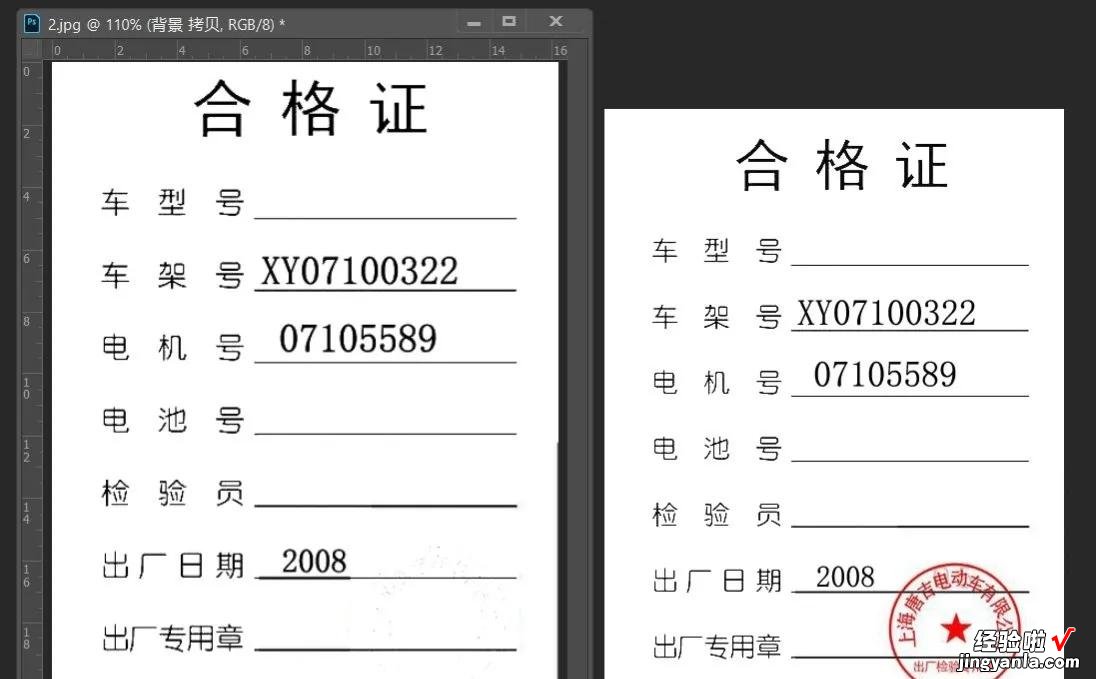1.今天给大家分享一个职场必学的修图技能,如何去除文件的彩色印章?方法简单且非常实用 。
2.一.第一种方法Lab通道去除法 。
3.1.用PS打开一张图片文件,crtl j复制一层,然后单击图像-模式-Lab颜色,点击不拼合 。
4.如图所示:2.打开通道面板,先单击明度通道 , 将其它通道的小眼睛隐藏,对明度通道进行色阶crtl L,拉动白色滑块向左移动,直到印章消失
5.3.然后单击a通道,用吸管工具吸下背景色,填充前景色alt del,(灰色)
6.如图4.b通道操作同上,填充前景色,印章就消失了
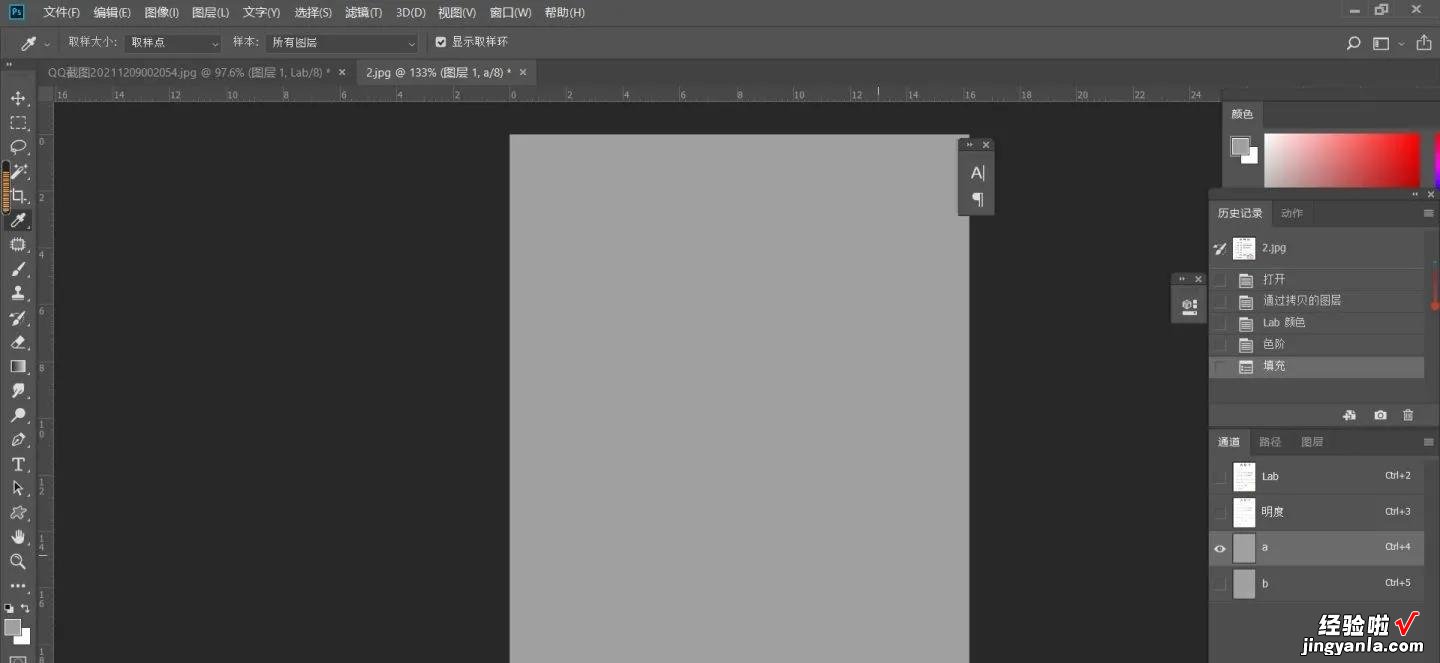
7.5.点击RGB再点击图层面板,此时印章就被我们去除了,但字体的颜色变浅了,这时我们可以crtl j复制一层把模式选为正片叠底 , 对字体进行加深,效果如图
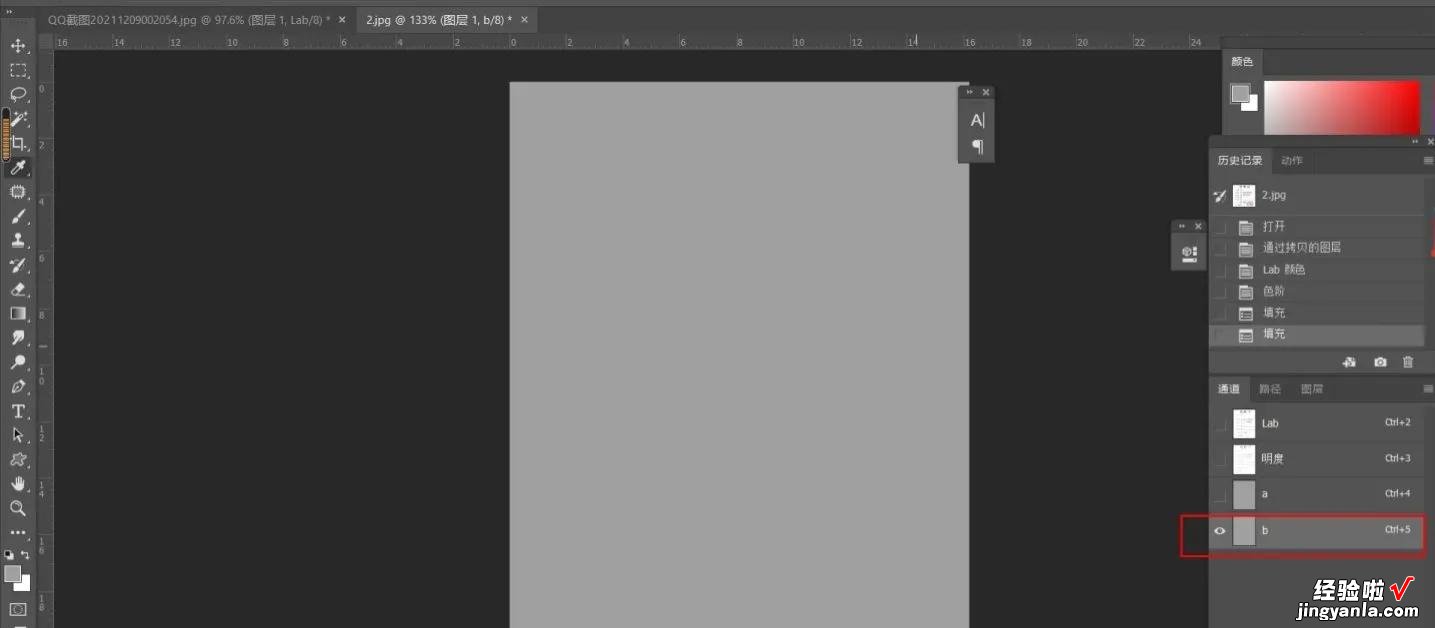
8.二.第二种方法:去色 色阶去除法
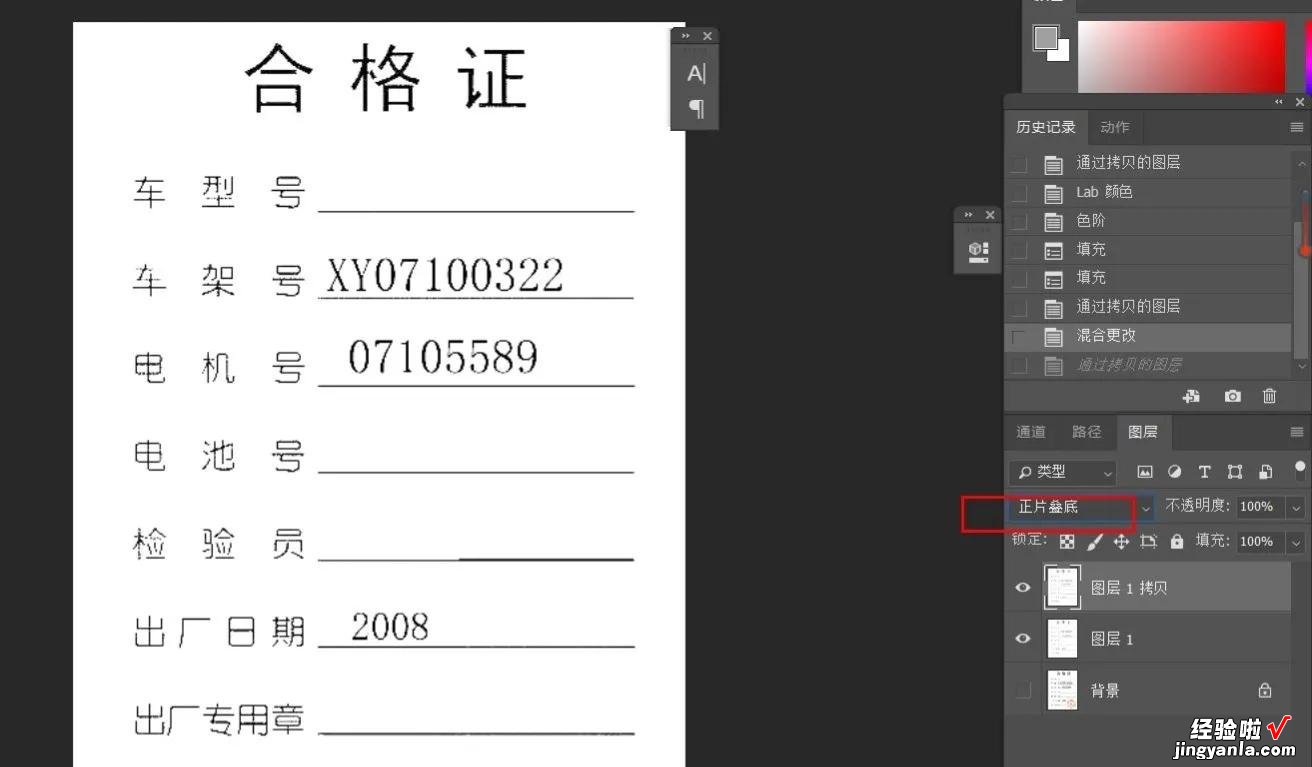
【PS两种快速去除印章的方法】9.1.用矩形工具框选红色印章 , 然后按住crtl shirt u进行去色 。
10.2.接着调出色阶面板,创立剪贴,再把滑块向左移动 , 直到印章看不见为止,这时印章就被去除啦

11.以上就是PS两种去除印章的方法,你学会了吗?关注我 , 每天分享PS小技巧 , 我们下期见吧!记得点赞收藏哦!